In diesem Eintrag wird das Neuanlegen eines Mitarbeiters mit PRODAT-Zugang ohne Verwendung des Moduls Personalmanagement (über welches diese Schritte weitestgehend automatisiert ablaufen) beschrieben.
- Neuer Eintrag des Mitarbeiters in die Adressverwaltung
- Login im Mitarbeiterverzeichnis erstellen
- Einstieg
- Betriebsdatenerfassung
- Stammdaten
- Mitarbeiterverzeichnis
(1) In der Adressverwaltung nutzen Sie Neu anlegen. Füllen Sie die Felder Name und Vorname aus und das System schlägt Ihnen automatisch einen Namen vor. Sollte dieser Vorschlag nicht Ihrem Vergabeschema für Mitarbeiter-Kurznamen entsprechen, ändern Sie den Kurznamen an dieser Stelle nach Ihren eigenen Anforderungen ab.
Nachdem Sie mit [OK] bestätigt haben, können Sie die übrigen Felder der Adressverwaltung füllen. Zumindest sollten Sie hier die Adressdaten ergänzen.
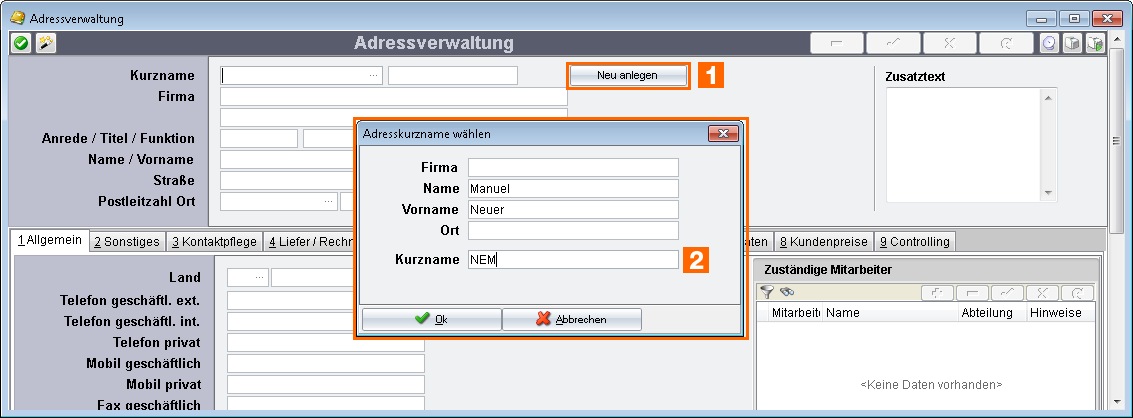
Um dem Mitarbeiter eine Mitarbeiternummer und einen Zugang zum System zu geben, wechseln Sie in das Modul Mitarbeiterverzeichnis.
(3) Mit [+] fügen Sie eine neue Zeile in das Mitarbeiterverzeichnis ein.
(4) Vergeben Sie eine Mitarbeiter-Nummer. Oft wird diese anlog der Personalnummern der Buchhaltung verwendet.
Anschließend wird der Adresskurzname des Mitarbeiters eingetragen (die Adresse muss vorher bereits angelegt sein). Nutzen Sie [F2] um den Kurzname zu suchen, oder tragen Sie den Kurzname direkt ein.
Der Login-Name entscheidet, wie sich der Nutzer zukünftig im System anmeldet. Standarmäßig wird dieser analog der Mitarbeiter-Nummer vergeben. Die Änderung analog des Adresskurznamen ist aber ebenfalls empfehlenswert.
(5) Über die Toolbar-Schaltfläche wird der Login erstellt und einen Zugang zum System über den Login-Name ermöglicht. Das Mitarbeiterpasswort wird auf Leerzeichen voreingestellt.
(6) Das Passwort lässt sich über die Toolbar-Schaltfläche im Register 2 weitere Definitionen der Oberfläche Mitarbeiter bearbeiten im Feld Passwort anpassen.
Speichern Sie anschließend die Eingaben [✔] .
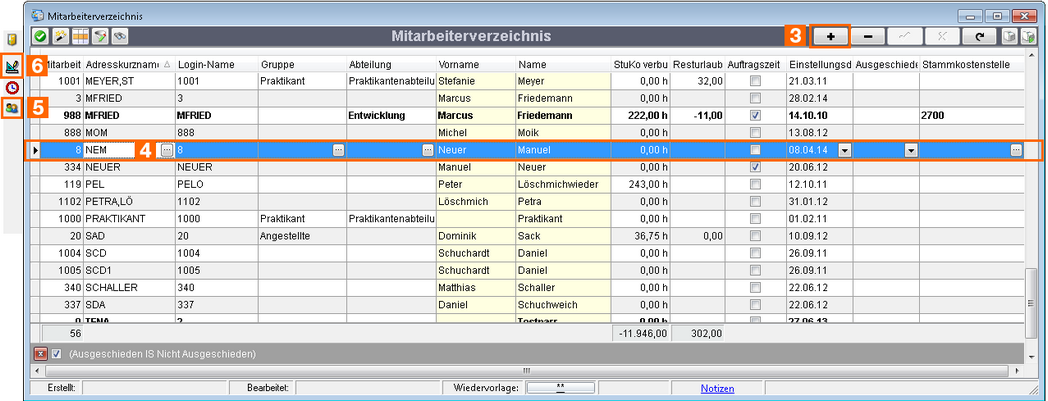
Weitere Informationen zu Mitarbeiter bearbeiten finden Sie hier.
Weiterführende Informationen
Personalmanagement automatisierte Anlage neuer Mitarbeiter